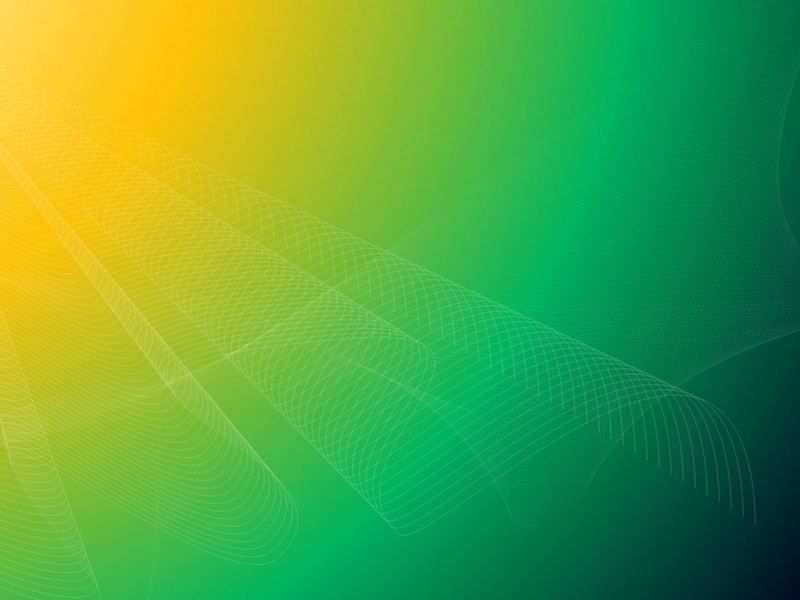实验环境说明
本机IP地址:192.168.10.157构建mysql镜像时,验证的主机IP;192.168.10.149
构建Nginx镜像
1、下载基础镜像——centos镜像
docker pull centos
2、创建工作目录
mkdir /opt/nginxcd /opt/nginx/
3、创建并编写Dockerfile文件
vim DockerfileFROM centosMAINTAINER this is nginx image <xxy>RUN yum install -y wget proc-devel net-tools gcc zlib zlib-devel make openssl-develRUN wget /download/nginx-1.9.7.tar.gzRUN tar zxvf nginx-1.9.7.tar.gzWORKDIR nginx-1.9.7RUN ./configure --prefix=/usr/local/nginx && make && make installEXPOSE 80 //httpEXPOSE 443 //httpsRUN echo "daemon off;">>/usr/local/nginx/conf/nginx.conf//关闭守护进程WORKDIR /opt/nginxADD run.sh /run.sh //将宿主机中的run.sh添加到容器中RUN chmod 755 /run.shCMD ["/run.sh"]
4、编写执行脚本内容
vim run.sh#!/bin/bash/usr/local/nginx/sbin/nginx
5、生成镜像
docker build -t nginx:new .docker images //查看镜像
6、启动容器进行测试
docker run -d -P nginx:new //启动容器,-p随机指定宿主机端口映射容器中nginx服务相关端口docker ps -a//查看容器
浏览器输入:http://192.168.10.157:32769/
构建Tomcat镜像
1、创建工作目录,将相关软件包解压到工作目录下
mkdir /opt/tomcat//创建工作目录cp jdk-8u91-linux-x64.tar.gz /opt/tomcat/cp apache-tomcat-8.5.16.tar.gz /opt/tomcat///移动到工作目录cd /opt/tomcat/tar zxvf jdk-8u91-linux-x64.tar.gztar zxvf apache-tomcat-8.5.16.tar.gz //解压软件包
2、创建Dockerfile文件
vim DockerfileFROM centosMAINTAINER this is tomcat image <xxy>ADD jdk1.8.0_91 /usr/local/javaENV JAVA_HOME /usr/local/javaENV JAVA_BIN /usr/local/java/binENV JRE_HOME /usr/local/java/jreENV PATH $PATH:/usr/local/java/bin:/usr/local/java/jre/binENV CLASSPATH /usr/local/java/jre/bin:/usr/local/java/lib:/usr/local/java/jre/lib/charsets.jarADD apache-tomcat-8.5.16 /usr/local/tomcat8EXPOSE 8080
3、生成镜像
docker build -t tomcat:centos .
4、运行容器并验证
docker run --name tomcat01 -p 80:8080 -it tomcat:centos /bin/bash//运行容器,将本地80端口映射到容器的8080端口[root@643488fd23c4 bin]#cd /usr/local/tomcat8/bin[root@643488fd23c4 bin]#./startup.sh//容器中启动Tomcat
浏览器输入:http://192.168.10.157/
构建MySQL镜像
1、下载镜像,建议使用centos6镜像
docker pull guyton/centos6
2、创建工作目录
mkdir /opt/mysqlcd /opt/mysql
3、创建Dockerfile文件
vim DockerfileFROM guyton/centos6MAINTAINER this is msyql images <xxy>RUN yum install mysql mysql-serverRUN /etc/init.d/mysqld start &&\mysql -e "grant all privileges on *.* to 'root'@'%' identified by 'abc123';" &&\mysql -e "grant all privileges on *.* to 'root'@'localhost' identified by 'abc123';"//root在本地,非本地登录时都使用abc123密码EXPOSE 3306CMD ["mysqld_safe"]
4、生成镜像
docker build -t centos6:mysql .docker images//查看镜像
5、运行容器并验证
docker run --name=mysqlserver -d -P centos6:mysql //运行容器,随机指定本机端口映射容器mysql的端口docker ps -a //查看容器
在装有mysql服务的主机上,或者在本机安装mysql服务,登录容器的mysql数据库进行验证
mysql -h 192.168.10.157 -u root -P 32770 -pabc123